Приложение Apple Music действительно хорошее приложение для любителей музыки. И это приложение делает более удобным наслаждаться любимой музыкой везде. Хотя он дает возможность слушать то, что вам нравится, он также имеет некоторые ошибки, которые раздражают многих пользователей.
Что делать, если вы сталкиваетесь с тем, что Apple Music не работает? К счастью, в этой статье перечислены некоторые методы для вас исправить ваше приложение Apple Music не работает, Просто узнайте более подробное решение для устранения проблемы из статьи прямо сейчас.
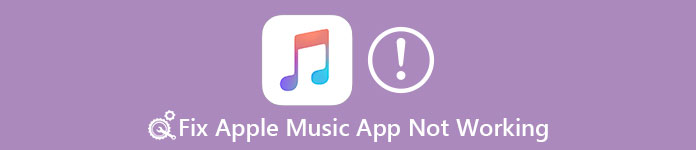
- Часть 1: Apple Music App не работает проблемы, с которыми вы можете столкнуться
- Часть 2: лучший способ исправить приложение Apple Music не работает
- Часть 3: основные способы исправить приложение Apple Music не работает
- Часть 4: Сброс настроек сети, чтобы исправить неработающее приложение Apple Music
- Часть 5: перезагрузите iPhone, чтобы исправить неработающее приложение Apple Music
Часть 1: Apple Music App не работает проблемы, с которыми вы можете столкнуться
Прежде чем представить способы исправления не работающего приложения Apple Music, перечислим некоторые проблемы, с которыми вы можете столкнуться, если это приложение не работает. Прочитайте эти проблемы и проверьте, есть ли тот, с которым вы столкнулись.
- Вы не можете войти в Apple Music.
- Вы не можете приобрести музыку.
- Apple Music не удалось синхронизировать плейлист.
- Apple Music не может воспроизводить музыку.
- Apple Music не может воспроизводить музыку.
- Apple Music не удалось загрузить музыку.
- Радиостанции Apple Music не работают.
- Проблема "Неожиданный код ошибки 4010".
- ...
Часть 2: Лучший способ исправить приложение Apple Music не работает
Чтобы решить, что приложение Apple Music не работает на вашем iPhone, здесь мы рекомендуем лучший способ, с помощью которого вы можете легко решить эту проблему. Восстановление системы iOS - это самое профессиональное программное обеспечение для восстановления, которое может помочь вам восстановить все виды системных проблем iOS, включая сбой при разблокировке, зависание в режиме восстановления, зависание в режиме наушников, черный / красный / синий экран и т. д. Оно поддерживает не только iPhone, но и iPad и iPod. Более того, он совместим с iOS 26. Просто выполните следующие подробные шаги, чтобы исправить, что ваше приложение Apple Music сейчас не работает.
- Верните систему iOS в нормальное состояние в различных ситуациях, включая зависание в режиме восстановления, режим DFU, белый логотип Apple, циклы при запуске, черный экран и т. Д.
- Поддержка iPhone 16/15/14/13/12/11/X и т. д. iPad Pro/Air/mini, iPod и другие.
- Обеспечьте безопасный способ исправить вашу проблему с системой iOS без потери данных.
Шаг 1, Скачать iOS System Recovery
Первый шаг, чтобы исправить неработающее приложение Apple Music, - это перейти на официальный сайт, чтобы загрузить iOS System Recovery на ваш компьютер. Когда вы закончите установку в соответствии с руководством, вы можете запустить ее на своем компьютере.

Шаг 2, Начните восстановление системы iOS
Когда вы увидите основной интерфейс, нажмите «Дополнительные инструменты», чтобы выбрать режим восстановления системы iOS, чтобы начать исправлять неработающую Apple Music. После прочтения советов, которые дает вам это программное обеспечение, вы можете нажать «Пуск», чтобы начать восстановление системы iOS. Тогда ваш iPhone будет обнаружен этой программой.

Шаг 3, Выберите правильную информацию
Нажмите кнопку «Вопрос» и следуйте инструкциям, поддерживаемым этим программным обеспечением, чтобы переведите свой iPhone в режим восстановления, Затем вам нужно выбрать правильную модель вашего iPhone, а также другую связанную информацию.

Шаг 4, Начать исправлять не работает приложение Apple Music
Нажмите «Загрузить», и это программное обеспечение загрузит прошивку, которая поможет вам исправить неработающее приложение Apple Music. Когда он будет полностью загружен, это профессиональное восстановление автоматически устранит проблемы с вашим iPhone.

Часть 3: Перезагрузите iPhone, чтобы исправить неработающее приложение Apple Music
Первый основной способ, который мы хотим порекомендовать вам, - это перезагрузить ваш iPhone, чтобы исправить то, что приложение Apple Music не работает. Шаги вы перезагрузите ваш iPhone отличаются от модели iPhone. Если вы используете iPhone 6s / 6 Plus, просто нажмите и удерживайте кнопку питания и кнопку «Домой», пока на экране не появится логотип Apple. Если вы используете iPhone 7 или iPhone 7 Plus, одновременно нажимайте кнопку уменьшения громкости и кнопку питания, пока не появится логотип Apple. Для iPhone 8, 8 Plus и X быстро нажмите и отпустите кнопку увеличения громкости, а затем быстро нажмите и отпустите кнопку уменьшения громкости. Затем удерживайте кнопку питания, пока не появится логотип. После перезагрузки iPhone вы можете попробовать использовать Apple Music и проверить, есть ли еще ошибки.
Это универсальное решение для устранения проблем с неработающей Apple Music. Более того, вы также можете восстановить удаленный плейлист Apple Music перезагрузив iPhone.

Часть 4: Сброс настроек сети для исправления Apple Music App не работает
Если вам не удалось приобрести музыку или это приложение не может загружать музыку, вам необходимо подумать, нет ли проблем с настройками вашей сети. Чтобы решить эту проблему, просто сбросьте настройки сети на своем iPhone, чтобы приложение Apple Music не работало. Зайдите в «Настройки» и затем нажмите «Общие». Затем коснитесь «Сброс», а когда вы перейдете на страницу «Сброс», коснитесь Сброс настройки сети который является третьим вариантом. После ввода пароля подтвердите свой запрос, снова нажав «Сбросить настройки сети». Через некоторое время настройте параметры сети и используйте приложение Apple Music.
Если Apple Music не воспроизводится на вашем компьютере, вам следует сбросить настройки отключения и снова включить сетевое соединение, чтобы воспроизвести Apple Music на ПК или Mac.

Часть 5: Сбросьте настройки iPhone, чтобы приложение Apple Music не работало
Если все основные способы не могут помочь вам решить эту проблему, вы можете попробовать восстановить свой iPhone на новый, чтобы исправить неработающее приложение Apple Music. Но вы должны знать, что при выполнении этой работы все данные, сохраненные на вашем iPhone, будут потеряны. Так что сделайте резервную копию их перед вами сбросить ваш iPhone. Вы можете использовать iTunes для сброса. Загрузите iTunes на свой компьютер и запустите его. Затем подключите iPhone к компьютеру с помощью кабеля USB. Когда в окне отобразится информация о вашем устройстве, нажмите кнопку «Сводка», а затем нажмите «Восстановить iPhone». Затем снова нажмите «Восстановить» в появившемся окне для подтверждения. Затем iTunes удалит ваше устройство и установит последнюю версию iOS на ваш iPhone. Или просто зайдите в «Настройки»> «Основные»> «Сброс», а затем нажмите «Стереть все содержимое и настройки». Введите свой пароль и подтвердите его, ваш iPhone будет сброшен. Затем вы можете попробовать использовать приложение Apple Music и проверить, может ли оно работать сейчас.

Заключение
Прочитав эту статью, вы должны научиться исправлять неработоспособность приложения Apple Music. Если у вас возникнет такая проблема в следующий раз, или у ваших друзей будет такая ошибка, вы можете легко ее исправить. Здесь вы также можете узнать как получить больше памяти для iPhone, Надеюсь, что вы можете получить что-то полезное в этих методах.




